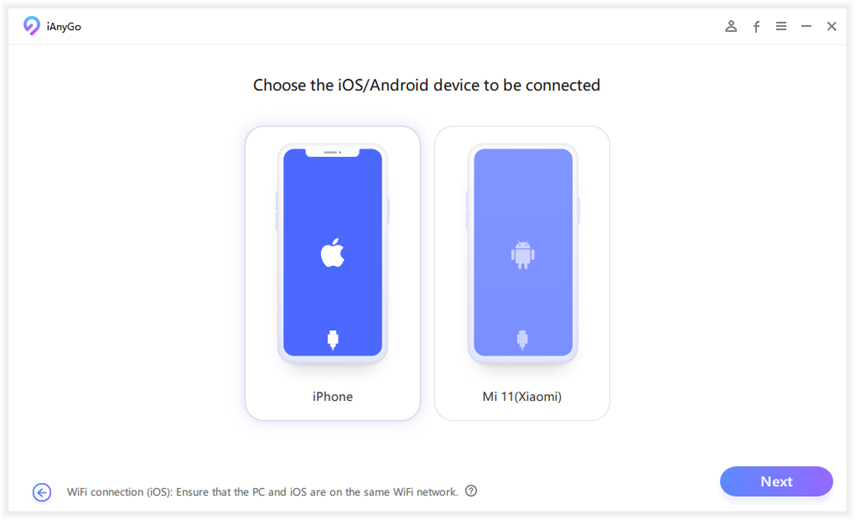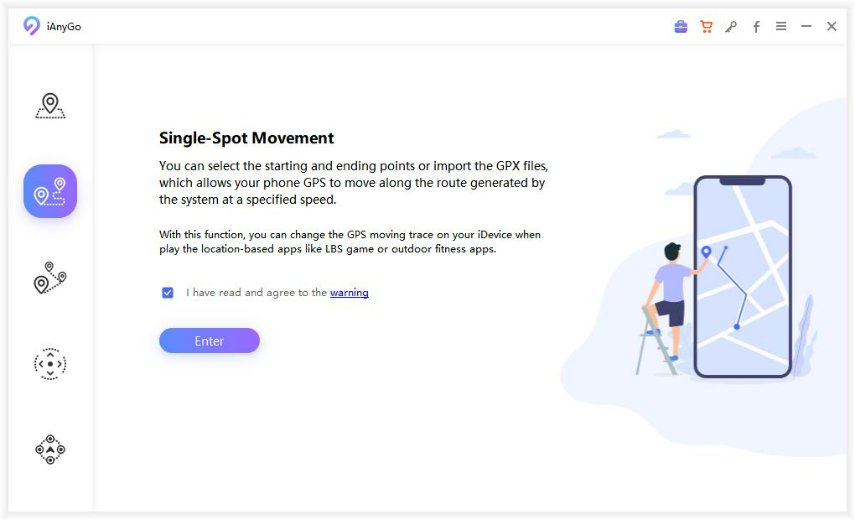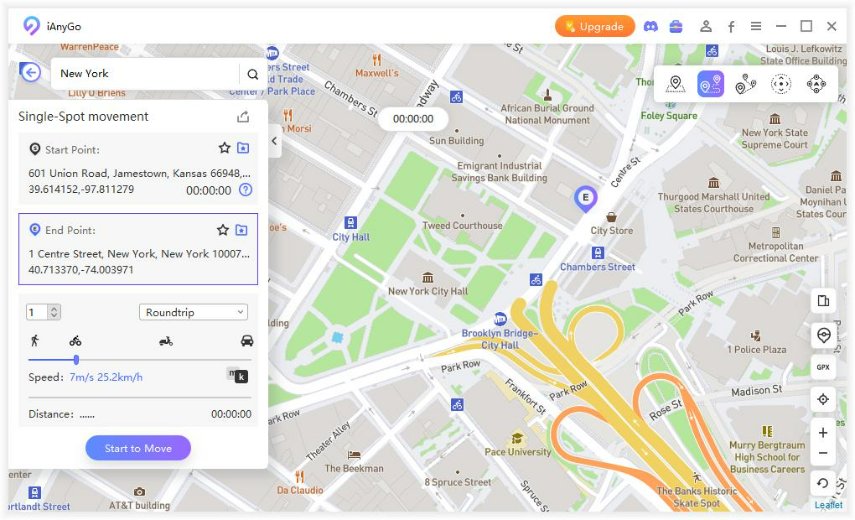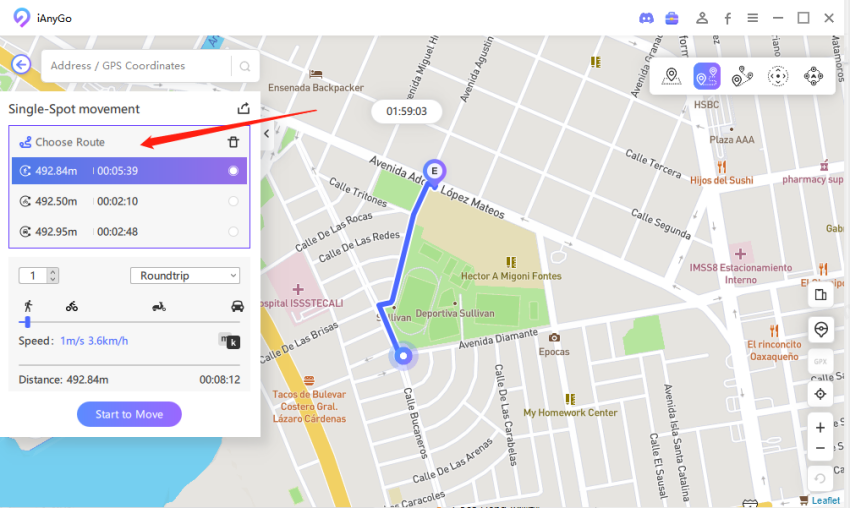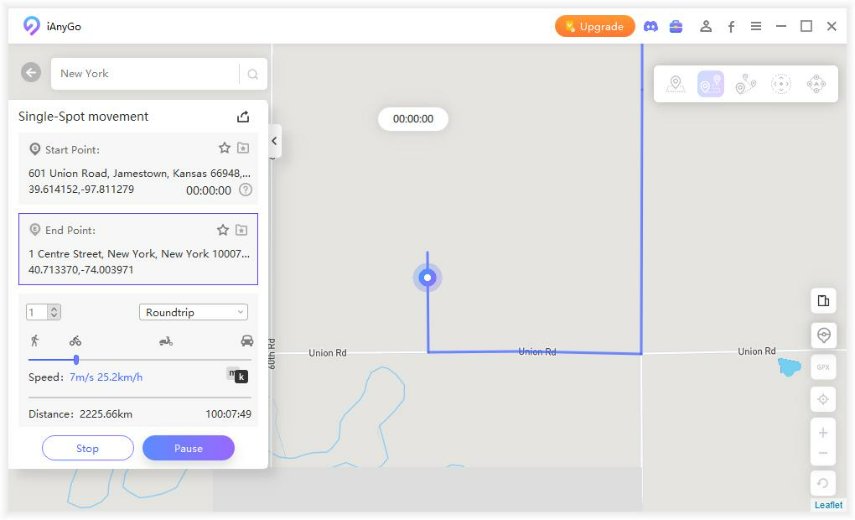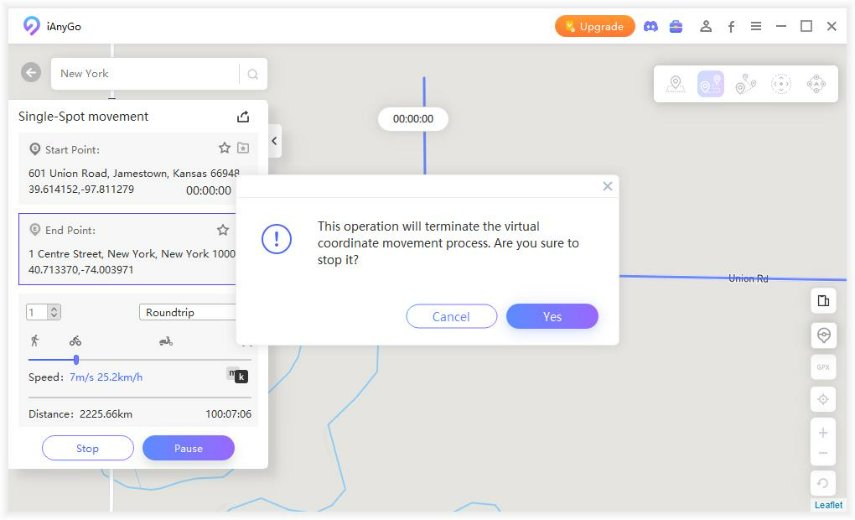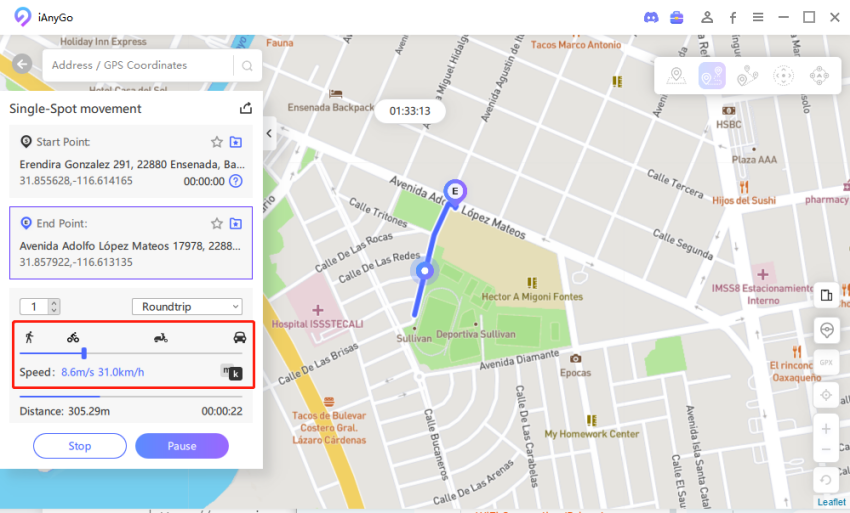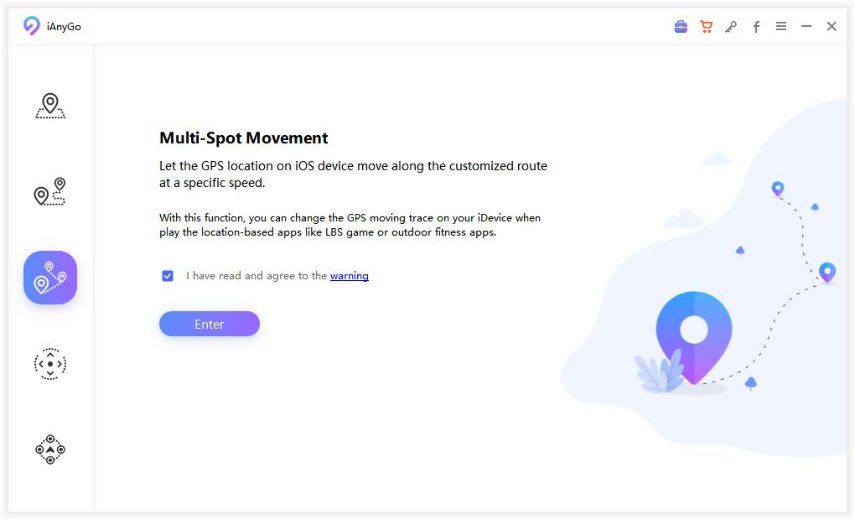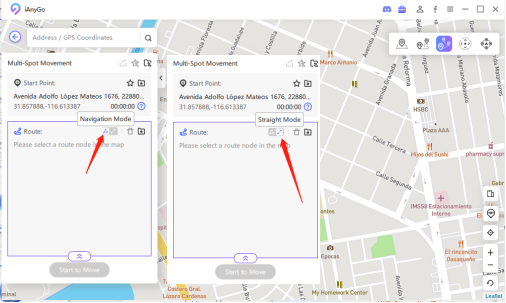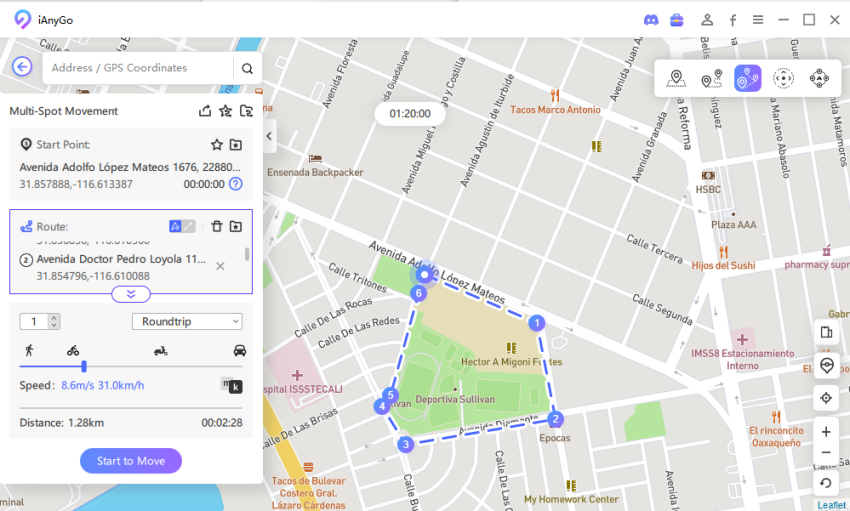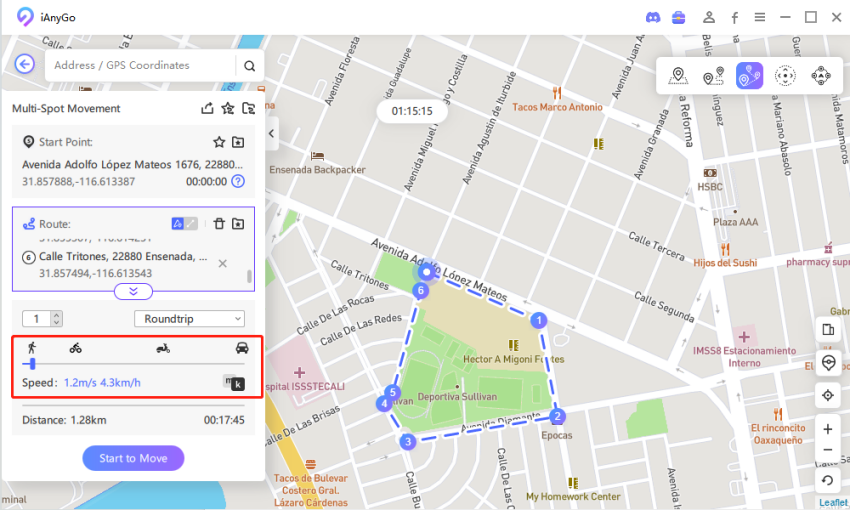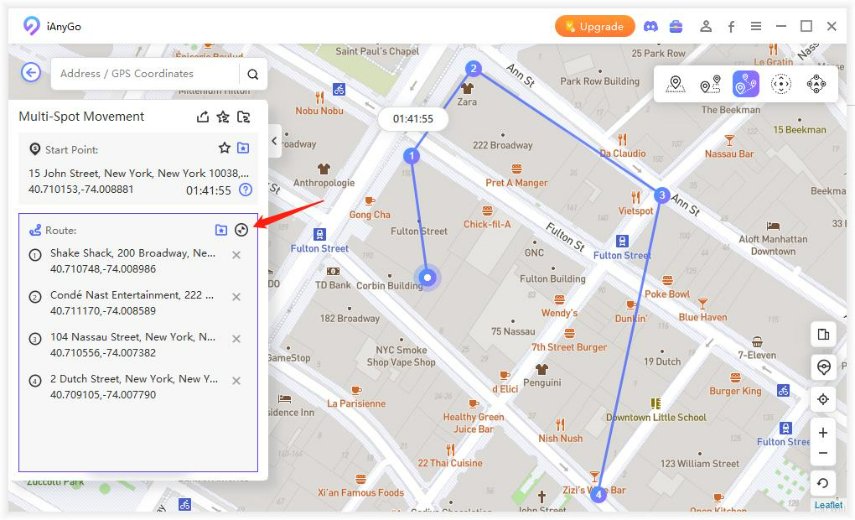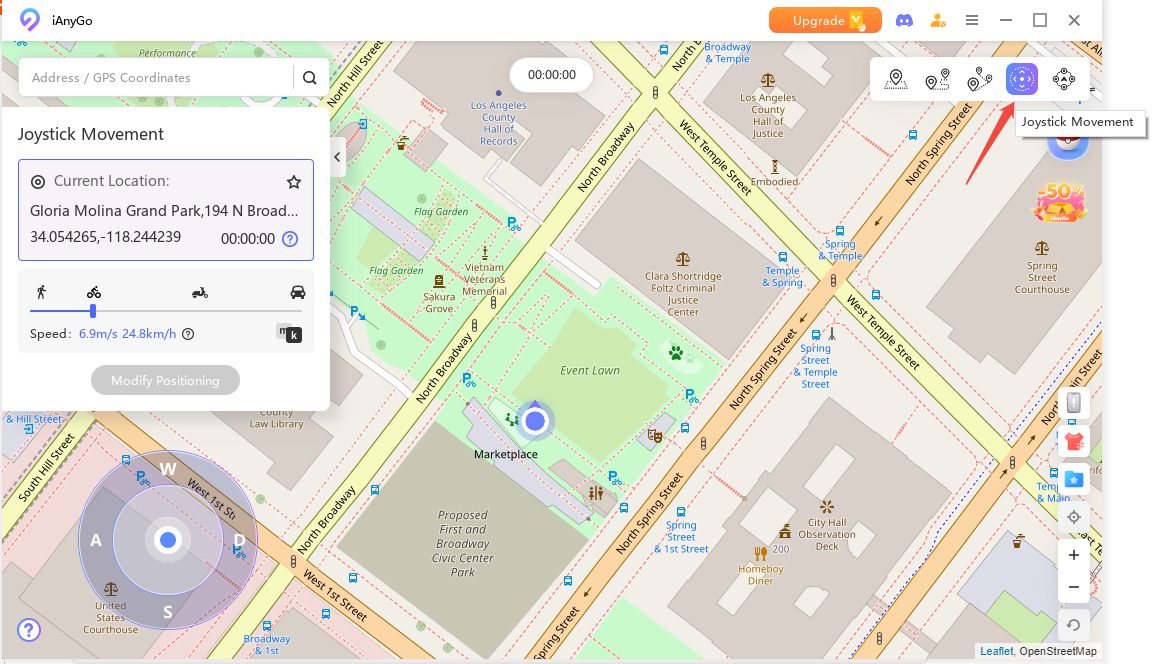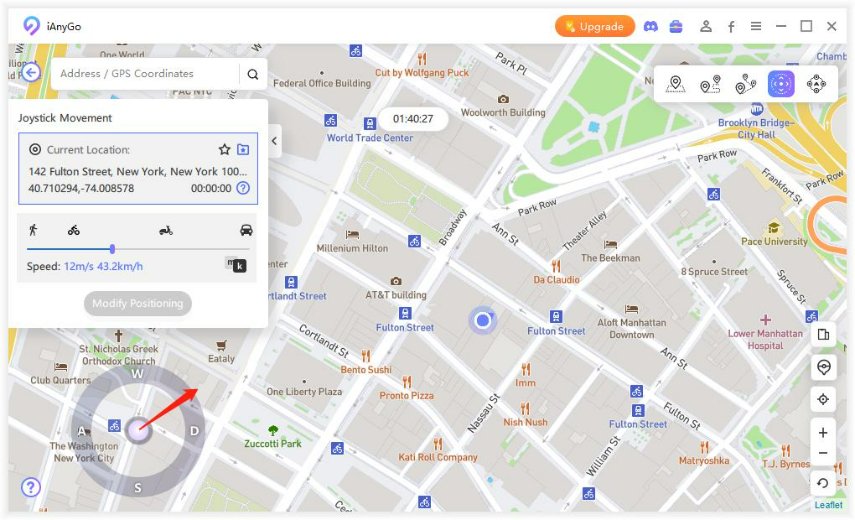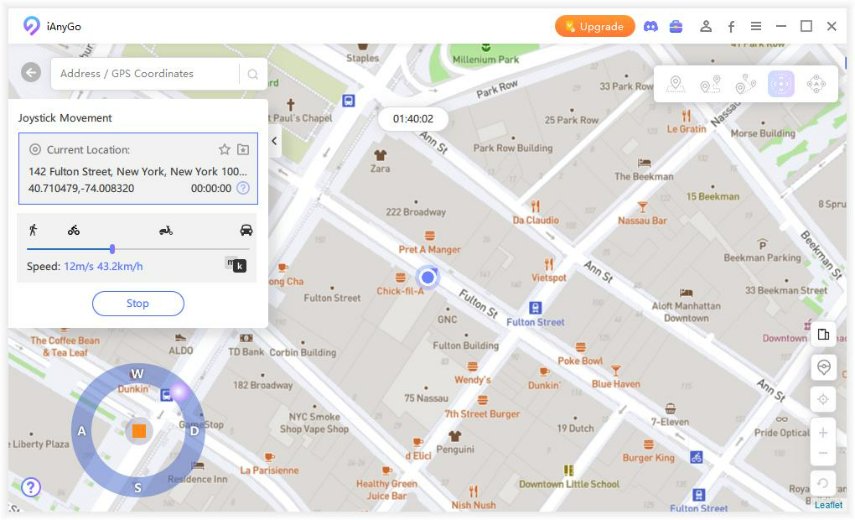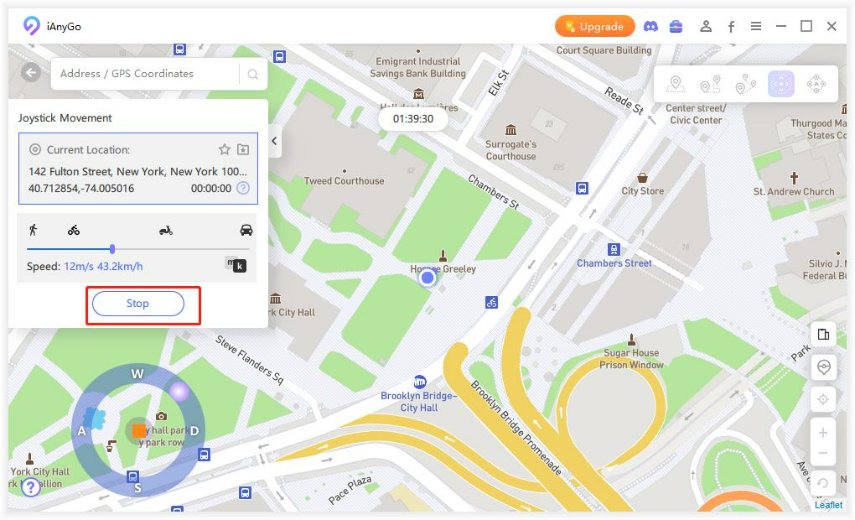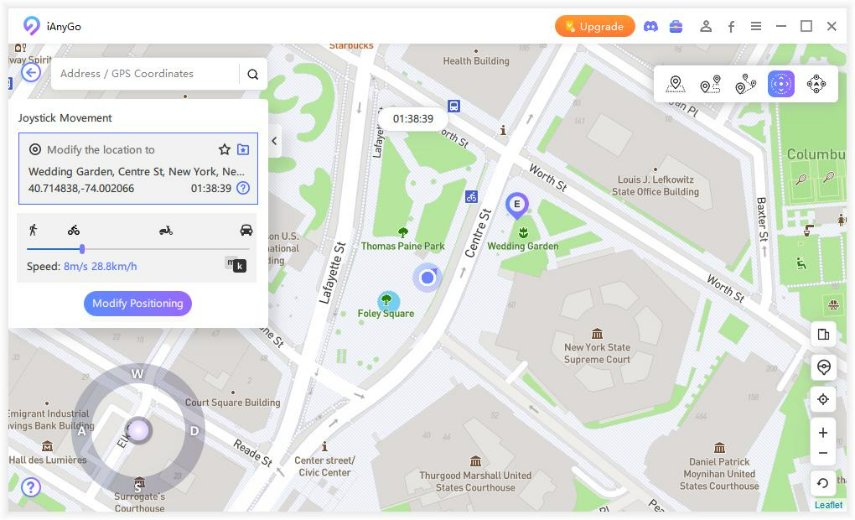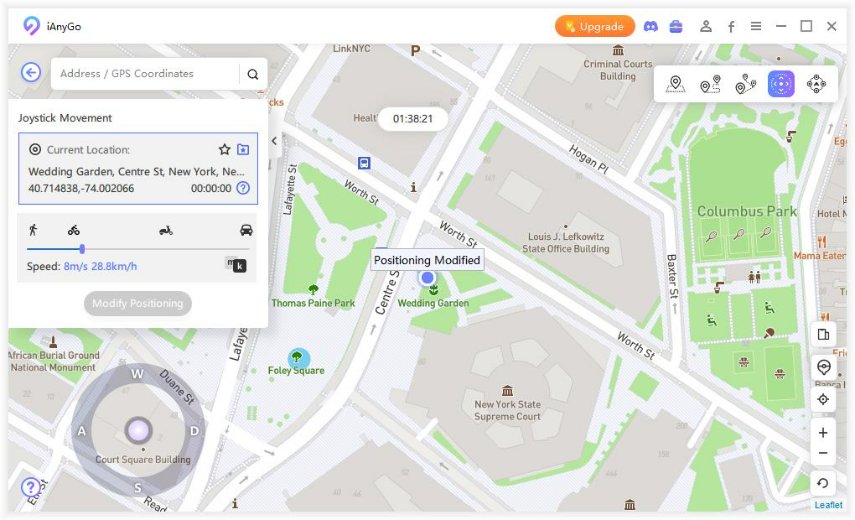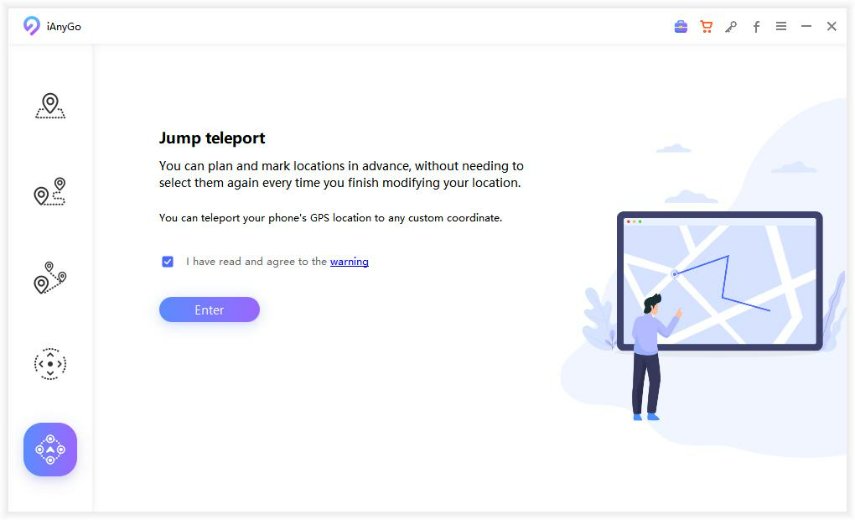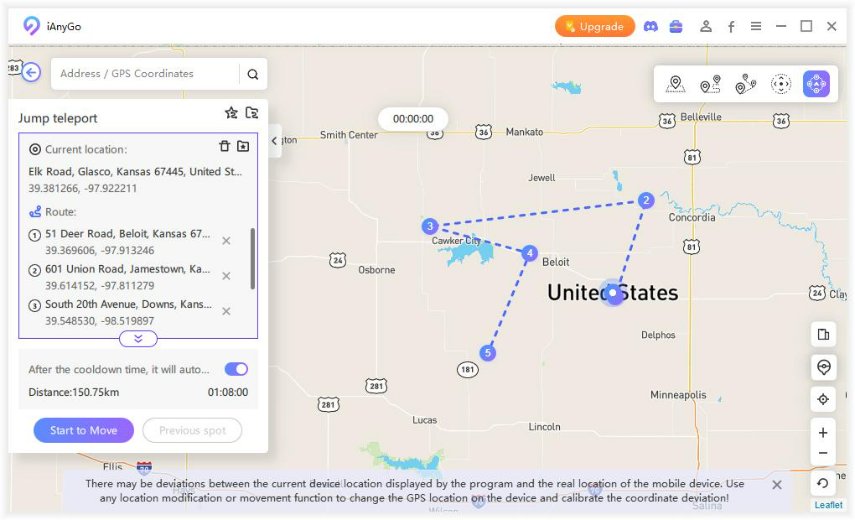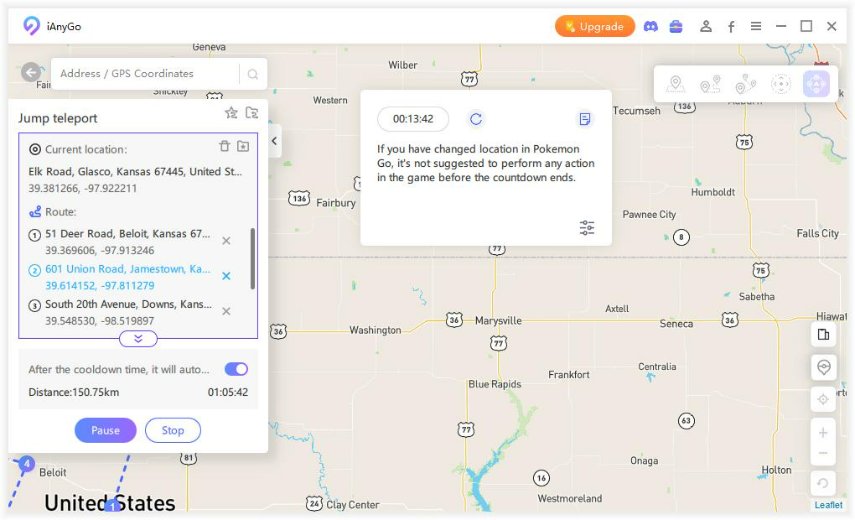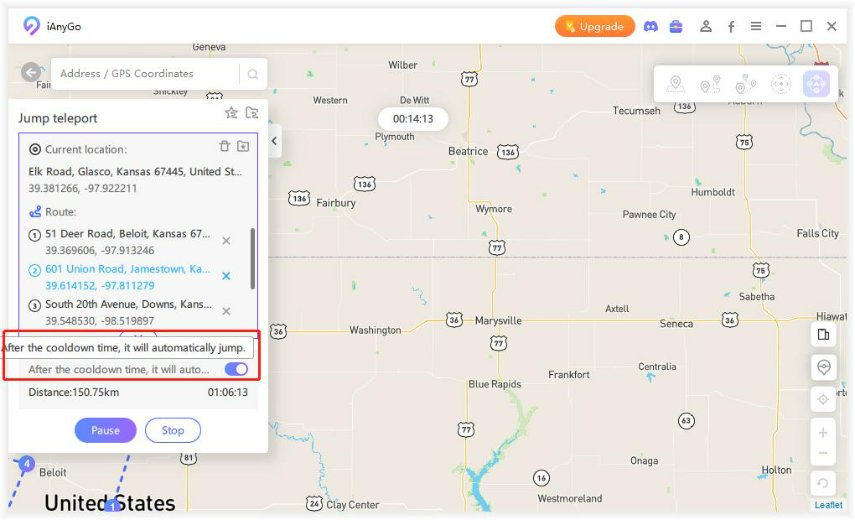Tenorshare iAnyGo
için Kılavuz
Win
için Kılavuz
iPhone/Android Konumunu Nasıl Değiştirirsiniz
- Bölüm 1. iPhone/Android'le GPS Konumunu Nasıl Değiştirirsiniz
- Bölüm 2. İki Nokta Arasında GPS Hareketini Simüle Etmek
- Bölüm 3. Birden Fazla Nokta ile GPS Hareketini Simüle Etmek
- Bölüm 4. Joystick veya Klavye ile Hareket Yönünü Nasıl Kontrol Edersiniz
- Bölüm 5. Telefonun GPS Konumunu İstediğiniz Koordinata Nasıl Atlayarak Teleport Edersiniz
Şimdi iAnyGo'yu Deneyin
için Kılavuz
- Bölüm 1. iPhone/Android'le GPS Konumunu Nasıl Değiştirirsiniz
- Bölüm 2. İki Nokta Arasında GPS Hareketini Simüle Etmek
- Bölüm 3. Birden Fazla Nokta ile GPS Hareketini Simüle Etmek
- Bölüm 4. Joystick veya Klavye ile Hareket Yönünü Nasıl Kontrol Edersiniz
- Bölüm 5. Telefonun GPS Konumunu İstediğiniz Koordinata Nasıl Atlayarak Teleport Edersiniz
Şimdi iAnyGo'yu Deneyin